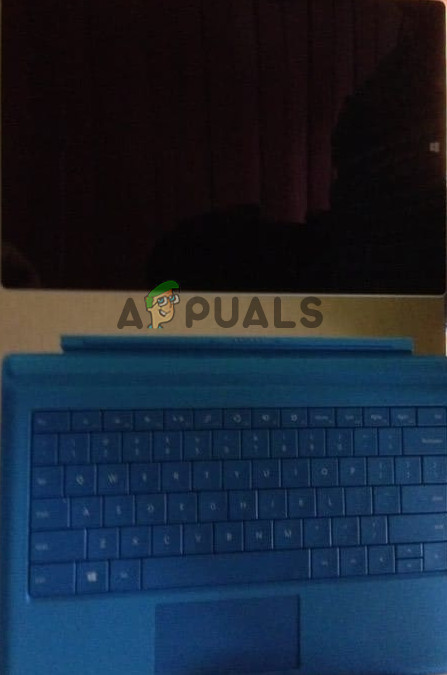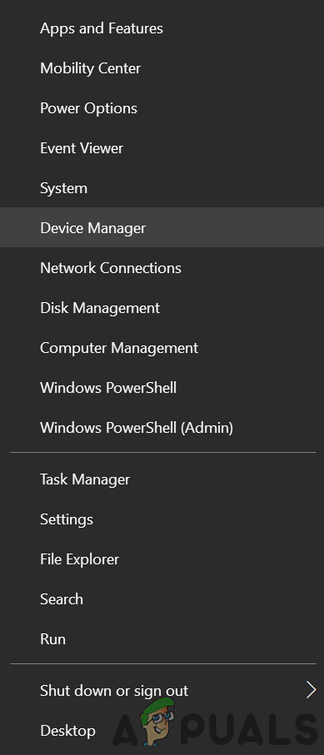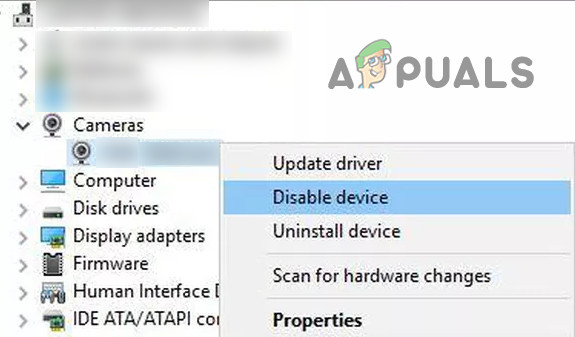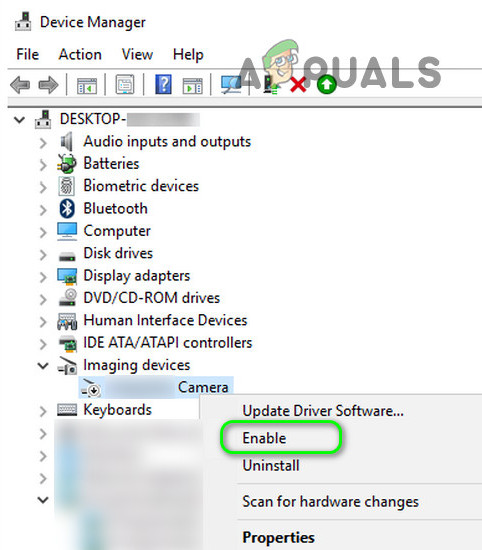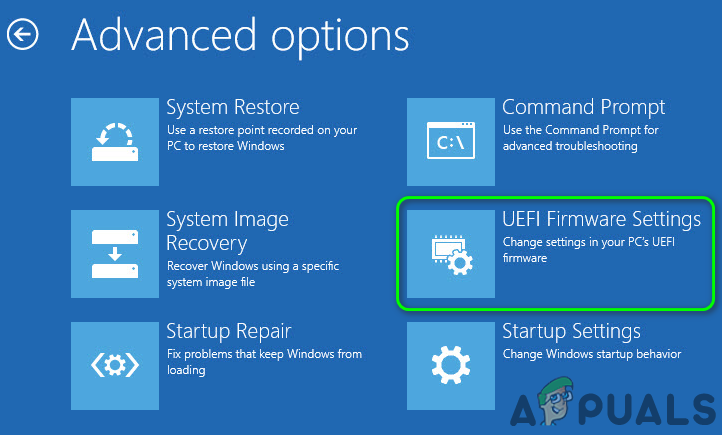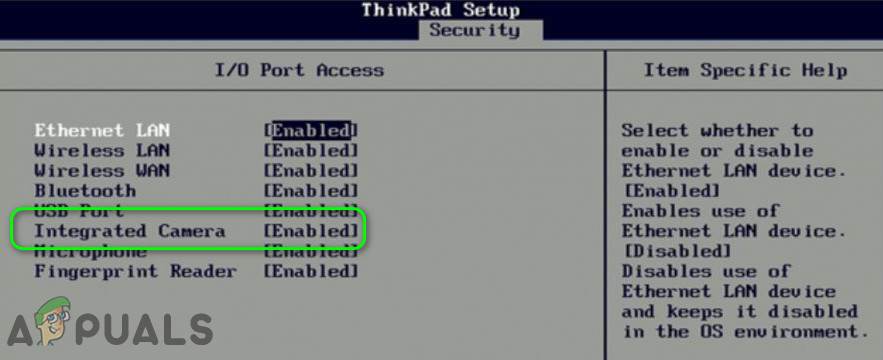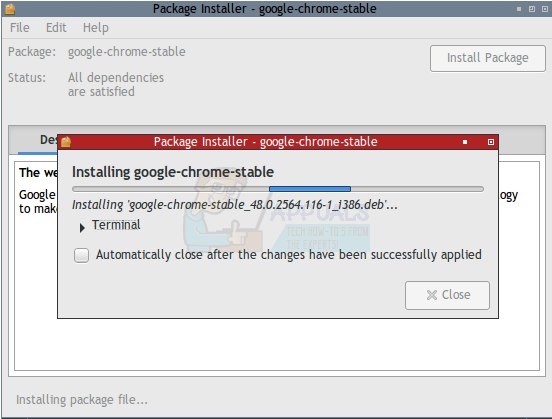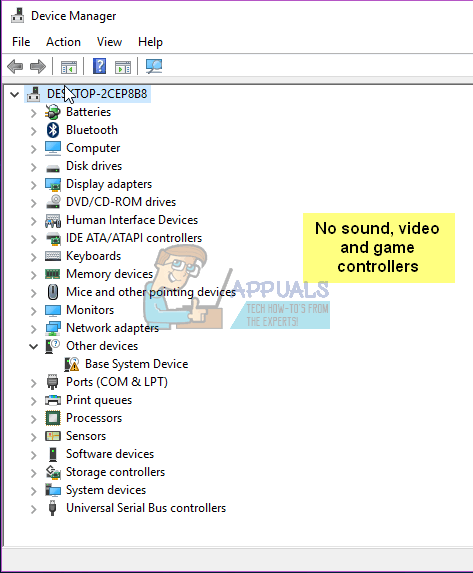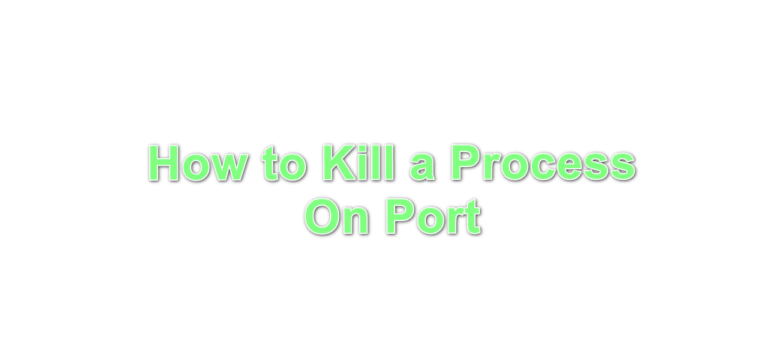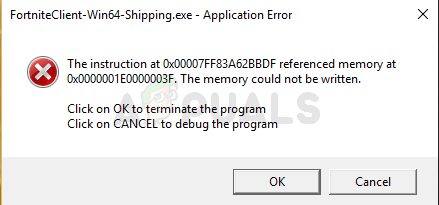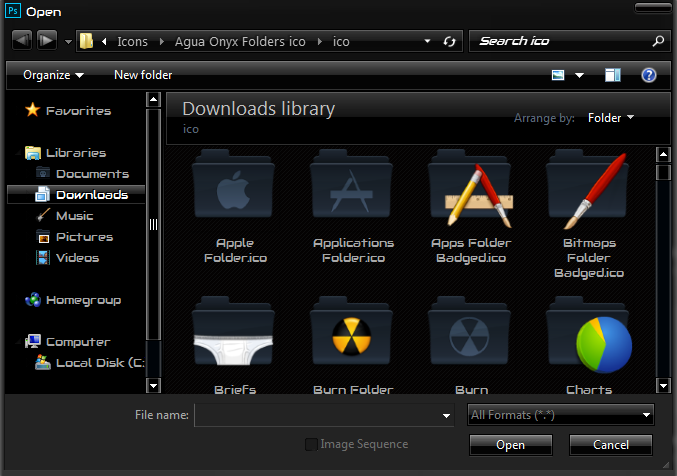So verwenden Sie Windows Hello auf einer externen Kamera
Windows Hello verwendet die externe Kamera möglicherweise nicht für die Gesichtserkennung, wenn eines der Geräte des Systems den Betrieb der Kamera behindert. Darüber hinaus kann auch der Versuch von Windows, die eingebaute Kamera Ihres Systems zu verwenden, zu dem diskutierten Fehler führen.
Das Problem tritt auf, wenn ein Benutzer versucht, eine externe Kamera mit Windows Hello zu verwenden, dies jedoch nicht tut, die Kamera jedoch in anderen Anwendungen wie Microsoft Teams usw. einwandfrei funktioniert. Das Problem tritt hauptsächlich nach einem Windows-Update auf. Das Problem ist nicht auf einen bestimmten Hersteller der Kamera oder des Systems beschränkt.
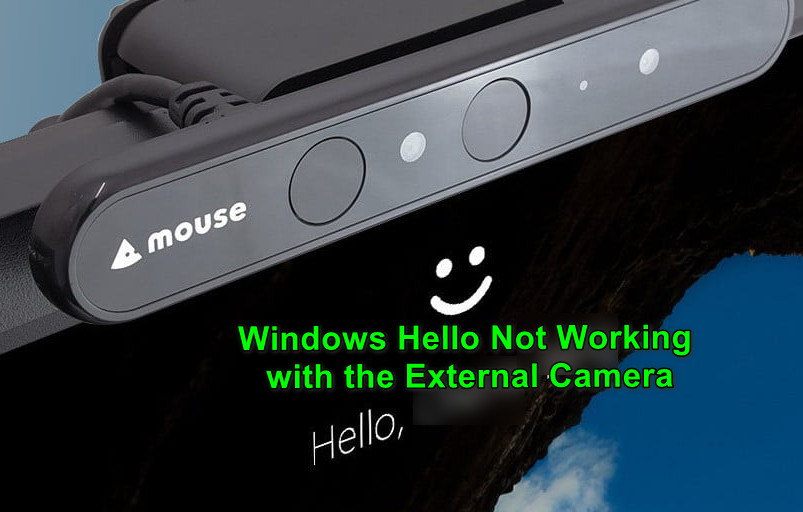
Bevor Sie mit den Lösungen fortfahren, führen Sie a Systemneustart, und stellen Sie sicher, dass Ihr Kamera ist mit Windows Hello kompatibel. Überprüfen Sie außerdem, ob die externen Kamera funktioniert in anderen Anwendungen wie Skype usw. Stellen Sie zu guter Letzt sicher, dass Ihre Kameratreiber und die Windows-Version auf die neueste Version aktualisiert sind.
Lösung 1: Andere Geräte vorübergehend von Ihrem System trennen Your
Sie können Ihre externe Kamera möglicherweise nicht mit Windows Hello verwenden, wenn eines der angeschlossenen Systemgeräte den Kamerabetrieb stört. In diesem Fall kann das Problem möglicherweise gelöst werden, indem Sie die anderen Geräte (vorübergehend) von Ihrem System trennen und dann die externe Kamera mit Windows Hello verwenden.
- Ausschalten Ihr System und Entferne jedes Gerät (einschließlich Tastatur/Typenabdeckung, Maus usw.).

Trennen Sie das Type Cover vom Microsoft Surface - Stellen Sie dann sicher, dass Ihre Kamera direkt angeschlossen (ohne Hub oder Verlängerungskabel) an Ihr System und der Port ist ein aktiver USB-Port (vorzugsweise USB 3.0).

Anschluss an USB 3.0 - Jetzt ein Ihr System und überprüfen Sie, ob die externe Kamera einwandfrei funktioniert.
- Wenn ja, dann fügen Sie nacheinander weitere Peripheriegeräte hinzu bis du das problematische gefunden hast. Dann müssen Sie dieses bestimmte Gerät beheben, damit es mit der externen Kamera funktioniert (oder es bei Verwendung der Kamera getrennt halten).
Lösung 2: Deaktivieren Sie die interne Kamera Ihres Systems
Windows bevorzugt aus Sicherheitsgründen die interne Kamera Ihres Systems, wenn Sie die Gesichtsanmeldung verwenden. Das gleiche könnte das vorliegende Problem auslösen. In diesem Zusammenhang können Sie durch Deaktivieren der internen Kamera die Windows Hello-Gesichtserkennung auf der externen Kamera verwenden (für viele Benutzer keine ideale Lösung).
- Rechtsklick auf der Fenster um das Schnellzugriffsmenü von Windows zu starten und wählen Sie Gerätemanager.

Geräte-Manager öffnen - Jetzt erweitern Kameras (Wenn es keine Kameras-Option gibt, erweitern Sie Bildgebungsgeräte) und Rechtsklick auf Ihrem Kamera.
- Wählen Sie dann Deaktivieren um die interne Kamera zu deaktivieren. Wenn da ist mehr als eine Eingabe der Kameras bei Schritt 2, dann alle Kameras deaktivieren im Gerätemanager.

Deaktivieren Sie die interne Kamera im Geräte-Manager - Jetzt erweitern Bildaufnahmegerät und stelle sicher, dass du externe Kamera ist aktiviert.

Aktivieren Sie die externe Kamera im Geräte-Manager - Dann neustarten Ihren PC und prüfen Sie, ob die externe Kamera einwandfrei funktioniert.
- Wenn nicht, dann Trennen Sie Ihre externe Kamera aus dem System und booten Sie Ihr System ins BIOS (Sie können auf Neustart klicken, während Sie die Umschalttaste gedrückt halten, und dann auf Problembehandlung>>Erweiterte Optionen>>UEFI-Firmware-Einstellungen klicken).

Öffnen Sie die UEFI-Firmware-Einstellungen in den erweiterten Optionen - Stellen Sie jetzt sicher, dass Ihr interne Kamera ist im BIOS des Systems deaktiviert und in Windows booten.

Kamera im BIOS des Systems deaktivieren - Schließen Sie dann die externe Kamera an das System an und hoffentlich beginnt Windows Hello mit der Verwendung der externen Kamera.